Las 4 mejores herramientas para cortar/recortar archivos AVI en el escritorio y en línea
¿Necesita compartir un video con sus amigos o seres queridos, pero hay algunas partes no deseadas involucradas en el video? Aquí es donde entran en juego el recorte y el corte de videos. A menudo, el video que obtenemos de los sitios web o que grabamos tiene partes irrelevantes que deben eliminarse. Por supuesto, antes de compartir el video, es importante refinarlo o mejorarlo primero.
Junto con esto, es posible que desee recortar videos cuando necesite optimizarlos para las redes sociales. Esto se debe a que los sitios de redes sociales tienen limitaciones en el tamaño de los archivos de video. Como resultado, algunos usuarios no pueden cargar archivos de video grandes. aquí vamos a enseñar como cortar videos AVI archivos para que pueda publicar o compartir sus archivos AVI favoritos. Lea el resto de la publicación.
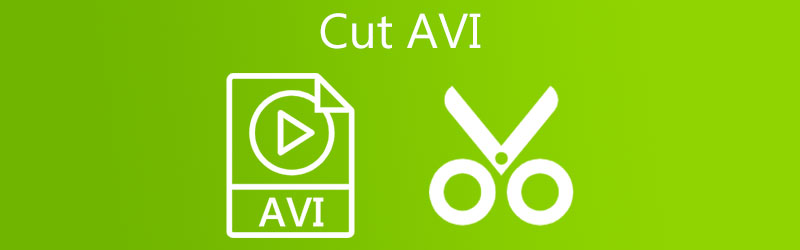
- Parte 1. Cómo cortar video AVI en el escritorio
- Parte 2. Cómo cortar video AVI en línea
- Parte 3. Cuadro de comparación entre las herramientas
- Parte 4. Preguntas frecuentes sobre cómo cortar AVI
Parte 1. Cómo cortar video AVI en el escritorio
1. Vidmore Video Converter
Una aplicación útil para usuarios que necesitan herramientas de edición de video básicas y avanzadas es Convertidor de video Vidmore. Le permite cortar partes de video no deseadas de muchas maneras útiles. Una es dividiéndola en varios segmentos. Además, puede recortar una introducción larga con solo un clic de distancia. Si desea cortar el video con precisión, puede ingresar la duración exacta del video. Además, esto también le permite refinar el video agregando filtros y efectos, rotando y recortando el video. Lo mejor de todo es que puede usarlo para recortar AVI en Mac y PC con Windows. Consulte las pautas a continuación para saber que esta herramienta funciona.
Paso 1. Instale el cortador de video AVI
Descargue Vidmore Video Converter en su computadora haciendo clic en cualquiera de los Descarga gratis botones de abajo. Después de eso, instale e inicie la aplicación para ver su interfaz en ejecución.
Paso 2. Sube un clip AVI
Golpea el Más símbolo para abrir el Explorador de archivos. Luego, busque el video AVI que desea recortar. También puede hacer clic en el Barra espaciadora para hacer esto. Opcionalmente, puede arrastrar y soltar el clip de video para cargar el archivo de destino.
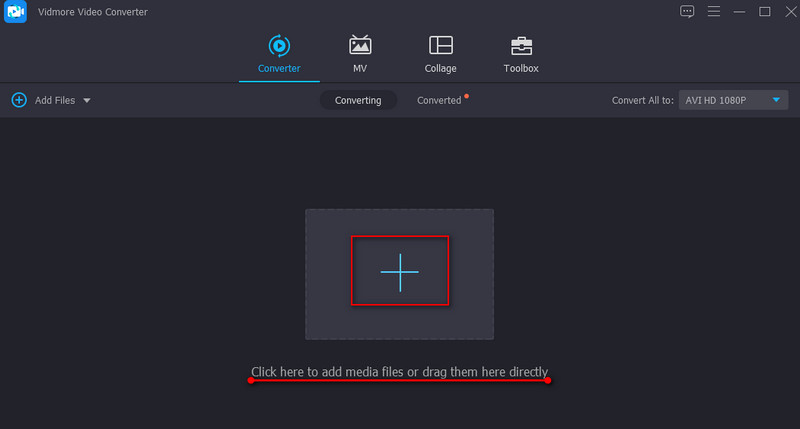
Paso 3. Recorta el video AVI
Haga clic en el Cortar en la miniatura del video para acortar o cortar el video. Mueva el control deslizante izquierdo y colóquelo en el punto donde desea cortar el video. Por otro lado, mueva el control deslizante derecho y colóquelo en la parte del video donde desea finalizar el recorte del video. Pegar Salvar para aplicar los cambios.
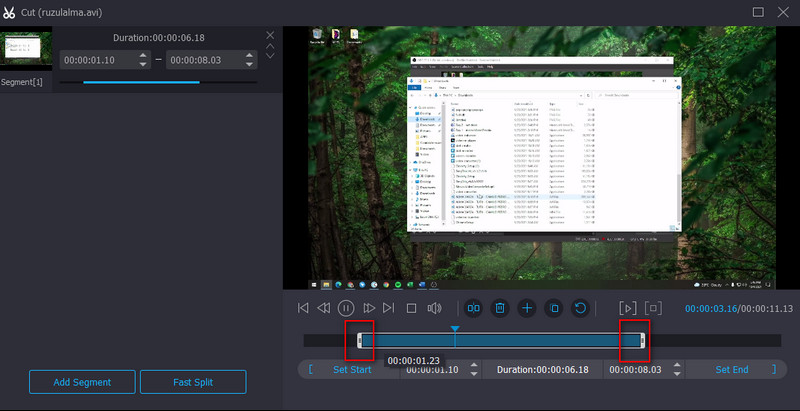
Paso 4. Guarde el clip AVI recortado
Una vez que haya terminado de editar el video, regrese a la Convertidor pestaña. Luego, despliega el Perfil bandeja. Bajo la Vídeo pestaña, seleccione un formato y calidad de salida de video. Finalmente, haga clic en el Convertir todo en la esquina inferior derecha para finalizar el proceso.
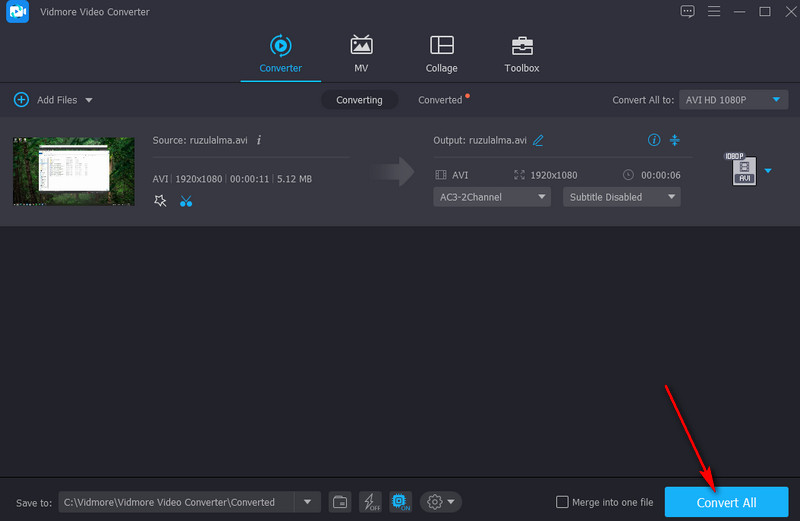
2. VLC
Una de las herramientas prácticas para aprender a recortar un vídeo AVI es VLC. La herramienta está diseñada principalmente para reproducir archivos de video y audio compatibles con casi cualquier formato de medios. Aparte de eso, también puede usarlo en sus computadoras Windows o Macintosh para manejar sus tareas de manipulación de video. Facilita el corte de video, la fusión de archivos, la rotación y mucho más. Si encuentra atractivo este programa, siga el procedimiento paso a paso para saber cómo utilizarlo.
Paso 1. Cargue el reproductor multimedia VLC en su computadora.
Paso 2. Cargue el video AVI yendo a Medios > Abrir archivo. Luego localice el video que desea cortar.
Paso 3. Ahora, acceda a la función de corte desde el Ver menú. Seleccione Controles avanzados de las opciones, y se mostrará debajo de la Espectador Del programa.
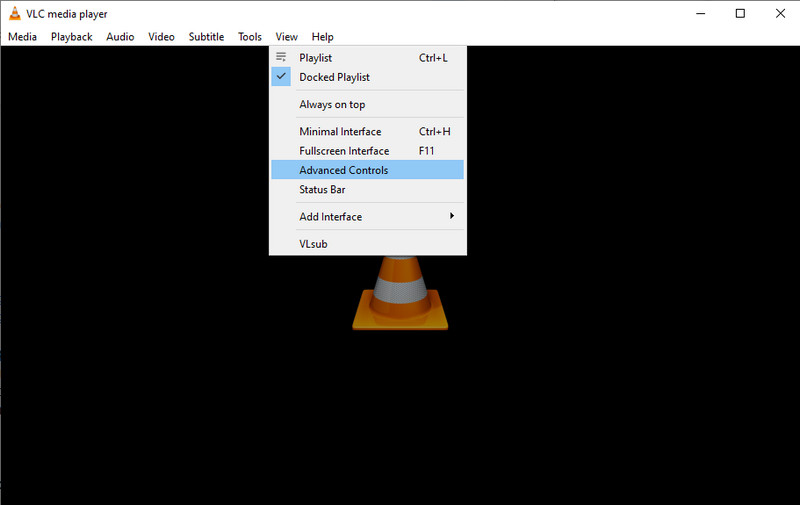
Paso 4. Elija un punto de partida para el recorte y pulse el botón Tocar botón. Luego, haga clic en el Grabar botón. Si desea dejar de recortar, simplemente presione el botón Pausa botón para cortar AVI en VLC finalmente.
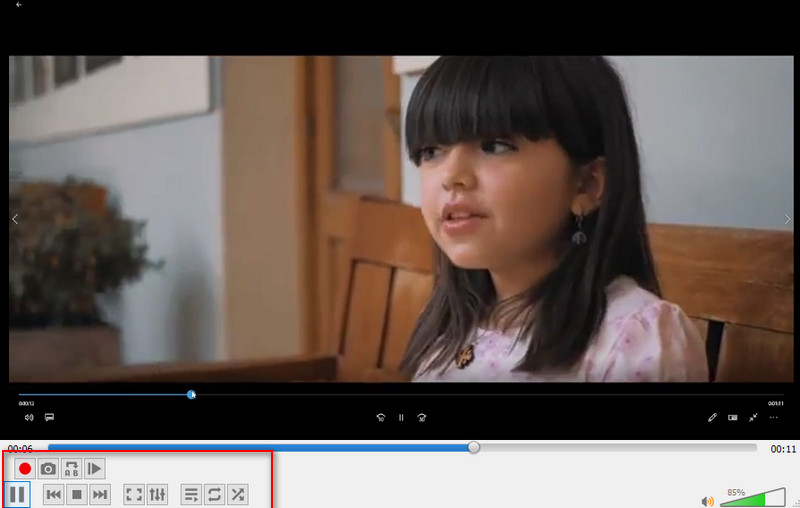
Parte 2. Cómo cortar video AVI en línea
1. Aconvert
Con Aconvert, puede ahorrar espacio en disco al descargar una aplicación. Puede cortar archivos de video usando solo un navegador como una herramienta en línea. La herramienta corta videos ingresando la posición de inicio y la duración manualmente. Sin embargo, no ofrece una vista previa de la reproducción. Eche un vistazo a continuación para ver la guía de instrucciones sobre cómo cortar archivos de video AVI usando este programa.
Paso 1. Visitar www.aconvert.com/video/split usando cualquier navegador disponible en su computadora y cargue su AVI de destino para recortar.
Paso 2. Selecciona el Posición de salida y Duración según sus requisitos.
Paso 3. Para cortar el video, haga clic en el Enviar botón. Cuando finalice el proceso, se mostrará debajo de la interfaz. A continuación, puede descargar el archivo.
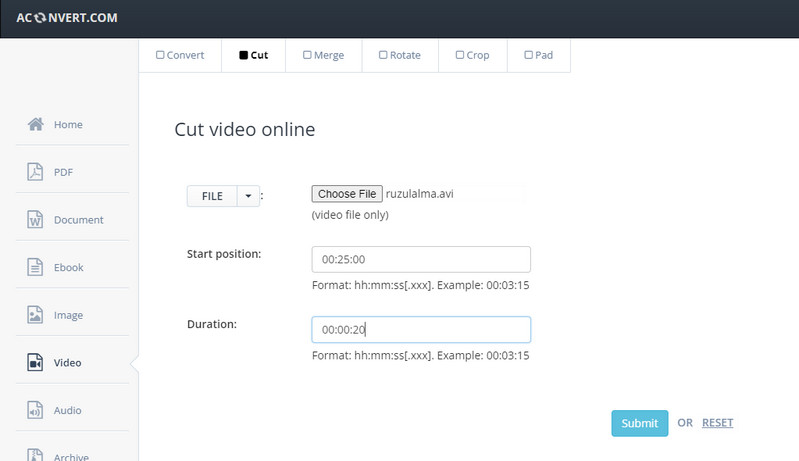
2. Cortador de video en línea
El último en la lista de cortadores de video AVI es Online Video Cutter. Del mismo modo, la herramienta funciona en línea con la ayuda de un navegador web. Con este programa, puede cortar archivos de video y tener la capacidad de recortar y rotar videos en línea. El formato de entrada no será una preocupación porque admite formatos optimizados, incluidos AVI, MKV, MP4, etc. En última instancia, si está buscando un programa para cortar archivos AVI de forma gratuita, la herramienta es adecuada para sus necesidades. Eche un vistazo a los pasos a continuación para aprender el proceso.
Paso 1. Abra un navegador y ejecute Online Video Cutter.
Paso 2. Clickea en el Abrir documento o arrastre y suelte un archivo AVI en la interfaz de la herramienta para cargarlo.
Paso 3. Después de importar el video, recorte el video moviendo los controles deslizantes para seleccionar la parte del video que desea cortar.
Paso 4. Por último, haga clic en el Salvar botón para guardar la versión final del archivo.
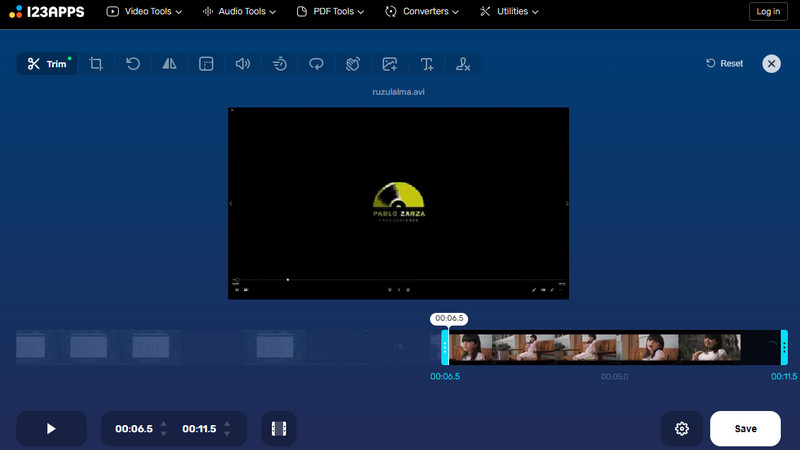
Parte 3. Cuadro de comparación entre las herramientas
Suponiendo que aún no haya decidido qué herramienta usar, puede consultar el cuadro de comparación a continuación para ayudarlo a elegir su aplicación ideal.
- Convertidor de video Vidmore
- Reproductor de multimedia VLC
- Aconvert
- Cortador de video en línea
| Pros | Contras |
| Múltiples funciones de edición de video: dividir en varias partes, rotar, agregar efectos, texto, etc. | Se ejecuta en una computadora con recursos mediocres. |
| Admite cortar AVI, FLV, MP4 y muchos más formatos. | No admite cortar videos en múltiples clips. |
| Admite la carga desde diferentes fuentes de archivos: local, en línea, Dropbox y Drive. | No hay vista previa para la reproducción. |
| Viene sin función de recodificación para guardar el video recortado al instante. | Lento para cargar archivos multimedia. |
Parte 4. Preguntas frecuentes sobre cómo cortar AVI
¿Cómo puedo editar un archivo AVI en Windows 10?
Hay un editor de video incorporado diseñado para computadoras con Windows. Uno de los cuales es la aplicación Fotos. Por otro lado, puede usar software de terceros para editar sus archivos AVI.
¿Se pueden editar los archivos AVI?
Si. La edición es muy sencilla cuando se utiliza un programa apropiado, como los programas enumerados en esta publicación.
¿Cómo puedo cortar una parte de un video?
Si desea cortar una parte de un video, puede confiar en Vidmore Video Converter. Esta herramienta lo ayuda a eliminar fácilmente las partes no deseadas del video.
Conclusión
Después de leer la lista de herramientas para recortar archivos AVI, ahora puede cargar sus archivos AVI favoritos en las redes sociales o compartirlos con sus amigos. Independientemente de la limitación en el tamaño del archivo, puede evitarlo fácilmente cortando videos. Siéntase libre de utilizar estas aplicaciones y realizar muchas más operaciones de manipulación de video.
Consejos AVI
-
Editar AVI
-
Recortar video
-
Convertir AVI


